
- •Анализ учебно-методической литературы
- •Анализ учебного плана
- •Структура учебного дня
- •Методическая разработка учебного блока
- •Интерфейс продукта
- •Настройка Интернет-соединения
- •Настройка беспроводного соединения.
- •Настройка маршрутизации
- •Раздел Internet. Отображаются данные и статус подключения к сети Internet. Все данные появляются автоматически при подключении. При правильном выполнении всех заданий, статус подключения «подключен».
- •Самостоятельная работа
- •Практическая работа.
- •Список использованных источников
Настройка беспроводного соединения.
Включите беспроводной доступ к сети (отметить галочкой) и выберете время доступа к беспроводной сети «По расписанию» или «Всегда».
Задайте имя беспроводной сети
Выберете беспроводной канал подключения (значения 1-12 или автоматическое назначение)
Режим безопасности (отключить – работа беспроводной сети без ключа безопасности, WPA или WPA/WPA2)
При выборе WPA или WPA/WPA2 выберете тип шифра и аутентификацию. Далее придумайте свой ключ сети.
Сохранить настройки

Настройка маршрутизации
На вкладке «Расширенные настройки» нужно выбрать «Маршрутизация» и прописать маршрут:
Интерфейс - Физический интерфейс WAN;
Назначение - 10.0.0.0;
Маска подсети - 255.0.0.0;
Шлюз - Ваш шлюз.
Используемые маршруты нужно отметить галочкой.
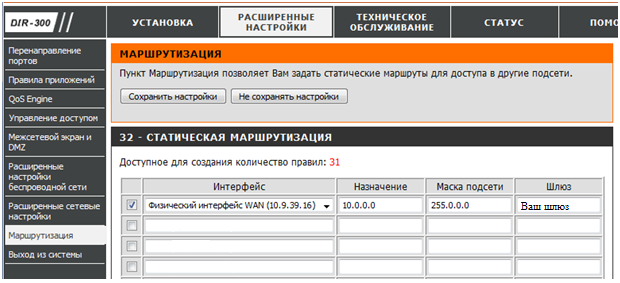
Проверка подключения
После выполненных заданий выбрать вкладку «СТАТУС». На этой странице отображаются подробные данные о Internet- и сетевом подключении, а так же версия программного обеспечения маршрутизатора.
Раздел LAN. Здесь отображаются данные о маршрутизаторе, MAC-адрес, IP-адрес (шлюз подключения), маска сети и статус DHCP-сервера.
Раздел Internet. Отображаются данные и статус подключения к сети Internet. Все данные появляются автоматически при подключении. При правильном выполнении всех заданий, статус подключения «подключен».
Раздел Wireless. Отображаются данные о настроенном беспроводном соединении SSID (имя беспроводного соединения), выбранные автоматически или вручную канал и тип шифрования.
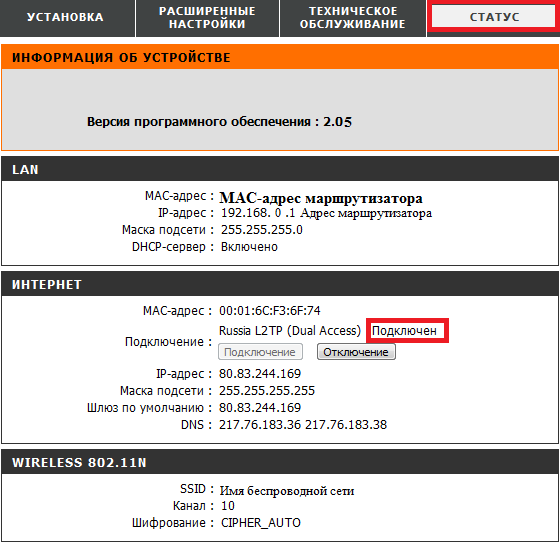
Самостоятельная работа
Цель:
Научиться настройке Internet-соединения
Научиться настройке беспроводного соединения
Научиться настройке маршрутизации
Проверка правильности настройки
Задание:
Запустите окно настройки беспроводного маршрутизатора
Изучите настройку Internet-соединений различных типов возможных на маршрутизаторе
Создайте L2TP Internet-соединение с заданными параметрами
IP-адрес 10.1.178.18
Шлюз 10.1.178.3
Маска сети 255.255.255.0
DNS 10.0.0.1
Имя сервера vpn.akado-ural.ru
По завершении настройки проверить подключение (доступ в Internet)
Создайте беспроводное подключение на маршрутизаторе
По завершении настройки проверить подключение (доступ в Internet)
Настройте маршрутизацию, для одновременного доступа в Internet с различных ПК
Практическая работа.
С помощью беспроводного маршрутизатора D-Link DIR-300 NRU создайте домашнюю сеть из двух компьютеров, в которой один ПК подключен к маршрутизатору через WAN-порт, другой по беспроводной сети Wi-fi. Для проверки соединения продемонстрируйте передачу файла в сети между ПК.
Зачет
Что такое беспроводной маршрутизатор?
Дайте описание разъемов маршрутизатора
Дайте описание индикаторов в различном режиме работы и их значение:
![]() ______________________________
______________________________
![]() ________________________________
________________________________
![]() ______________________________
______________________________
![]() ______________________________
______________________________
Создайте подключение к сети Internet с помощью беспроводного маршрутизатора
Передайте файл в сети с одного ПК на другой
ПК подключены через WAN-порт
ПК подключены через беспроводное соединение
один ПК подключен через WAN-порт, другой через беспроводное соединение
